一、查找JDK安装路径
现在基本上linux为了避免版权问题都会默认的为你安装开源的openjdk,而不是jdk 。有些时候需要运行一些环境需要用到jdk的环境变量,本文就是简单描述下如何查看openjdk的环境变量 。
1.echo $JAVA_HOME
很多小伙伴都知道使用echo $JAVA_HOME 就能直接显示出环境变量 ,但是显示的前提是你配置了环境变量,否则就会像我这台机器一样显示如下内容 :
并没有输出我们预期看到的路径信息。
2.寻找安装路径
网上很多问答说使用which java,但是实际上which java 定位的是java的执行路径,而不是安装路径。下面将介绍一种简单的显示安装路径的方法
root@ubuntu:/# which java
root@ubuntu:/# ls -lrt /usr/bin/java
root@ubuntu:/# ls -lrt /etc/alternatives/java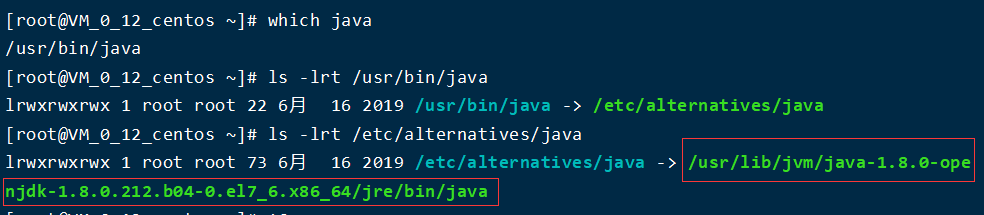
上述截图标红即为安装路径
二、配置环境变量
在 /etc/profile 中配置环境变量,编辑在文件末尾添加如下语句:
export JAVA_HOME=/usr/lib/jvm/java-1.8.0-openjdk-1.8.0.212.b04-0.el7_6.x86_64/jre/bin/javaexport JRE_HOME=${JAVA_HOME}/jreexport CLASSPATH=.:${JAVA_HOME}/lib:${JRE_HOME}/lib:$CLASSPATHexport JAVA_PATH=${JAVA_HOME}/bin:${JRE_HOME}/binexport PATH=$PATH:${JAVA_PATH}
其中第一行是根据你所放置java包的位置决定,其余均是一样的配置,然后执行:
source /etc/profile
现在就可以使用 java -version 这条命令进行验证了。
如果没有javac
yum install java-devel
链接:https://blog.csdn.net/zhangxiaohui4445/java/article/details/86626517
https://www.cnblogs.com/hjc4025/p/11343897.html

